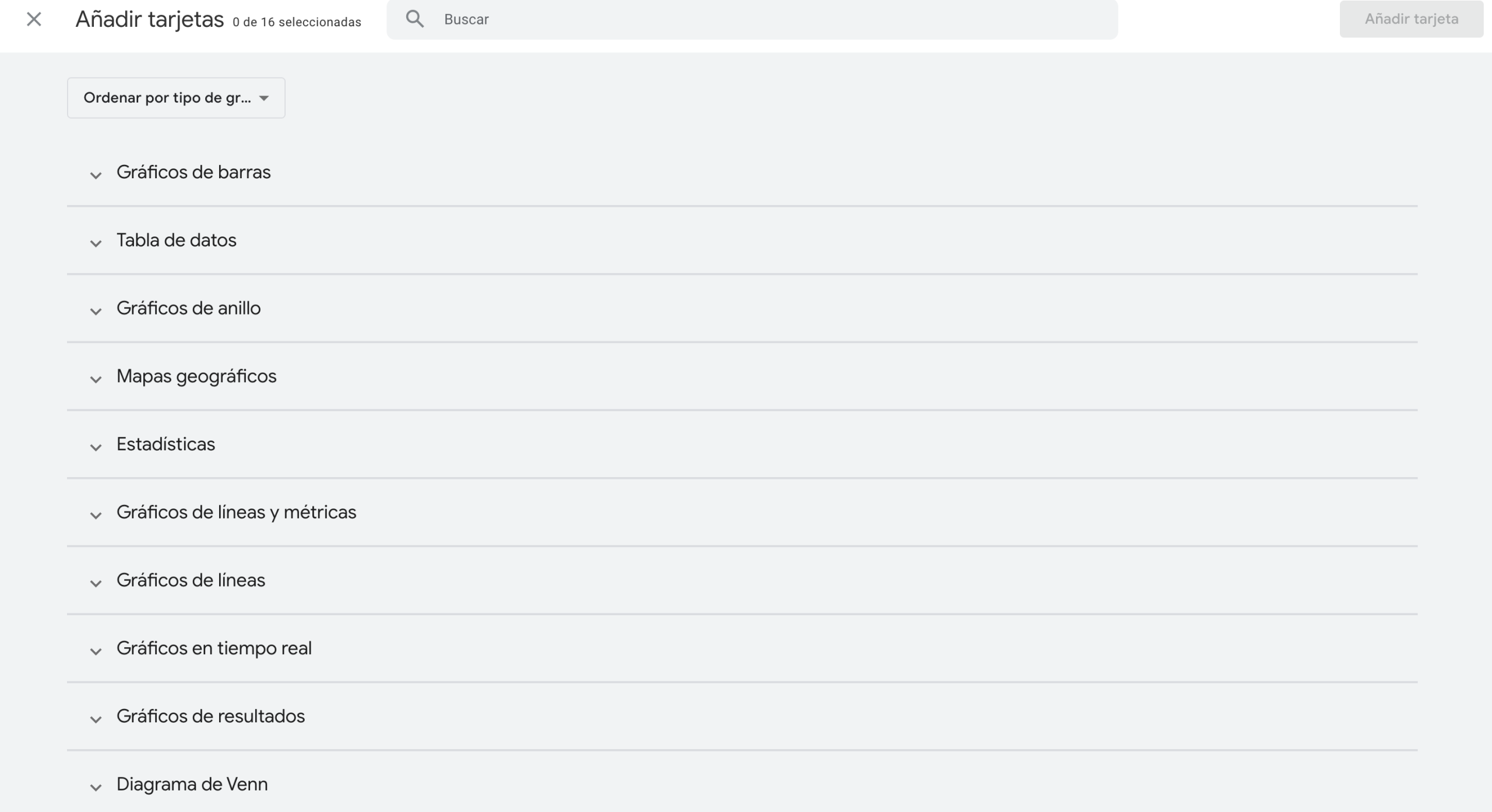Índice de contenidos
ToggleGoogle Analytics 4 ha supuesto un cambio radical en la forma de analizar datos web, y con él llegan nuevas formas de visualizar la información clave para tu negocio. Una de las funcionalidades más potentes y personalizables son los paneles GA4, que permiten adaptar los informes a las necesidades reales de tu estrategia digital.
En este artículo de NeoAttack, te explicamos cómo crear paneles en Google Analytics paso a paso, y cómo sacar el máximo partido a los informes personalizados para mejorar la toma de decisiones basada en datos.
¿Qué son los informes personalizados y paneles en GA4?
Una de las principales novedades que introduce Google Analytics 4 es su enfoque flexible para la visualización de datos. A diferencia de Universal Analytics, donde los informes eran más rígidos, GA4 permite crear informes y paneles personalizados que se adaptan a los objetivos específicos de cada negocio.
De esta forma, el analista web puede evaluar de un solo vistazo el comportamiento de las campañas en un sitio web, disponiendo de las mismas posibilidades de segmentación y filtrado de fechas que estamos habituados a utilizar para los informes.
Ventajas de crear un paneles en GA4
Personalizar informes o paneles, GA4 tiene múltiples beneficios:
- Foco en los datos clave: puedes mostrar solo las métricas que realmente importan para tus objetivos.
- Mayor eficiencia: evitas perder tiempo navegando por informes genéricos.
- Adaptación al equipo: puedes diseñar paneles enfocados en diferentes áreas, como marketing, producto o UX.
- Mejor visualización: eliges cómo presentar la información (gráficas, tablas, mapas, etc.) de forma clara y visual.
Con estas posibilidades, aprender a crear paneles en Google Analytics se convierte en una tarea esencial para optimizar el análisis digital.
Tipos de paneles en GA4
Dentro de Google Analytics 4, los informes o paneles personalizados que se crean desde la Biblioteca permiten adaptar la estructura del menú de informes principal a tus necesidades específicas a través de colecciones. Esta funcionalidad es clave para quienes quieren organizar su análisis en torno a métricas relevantes, sin depender de los informes predeterminados.
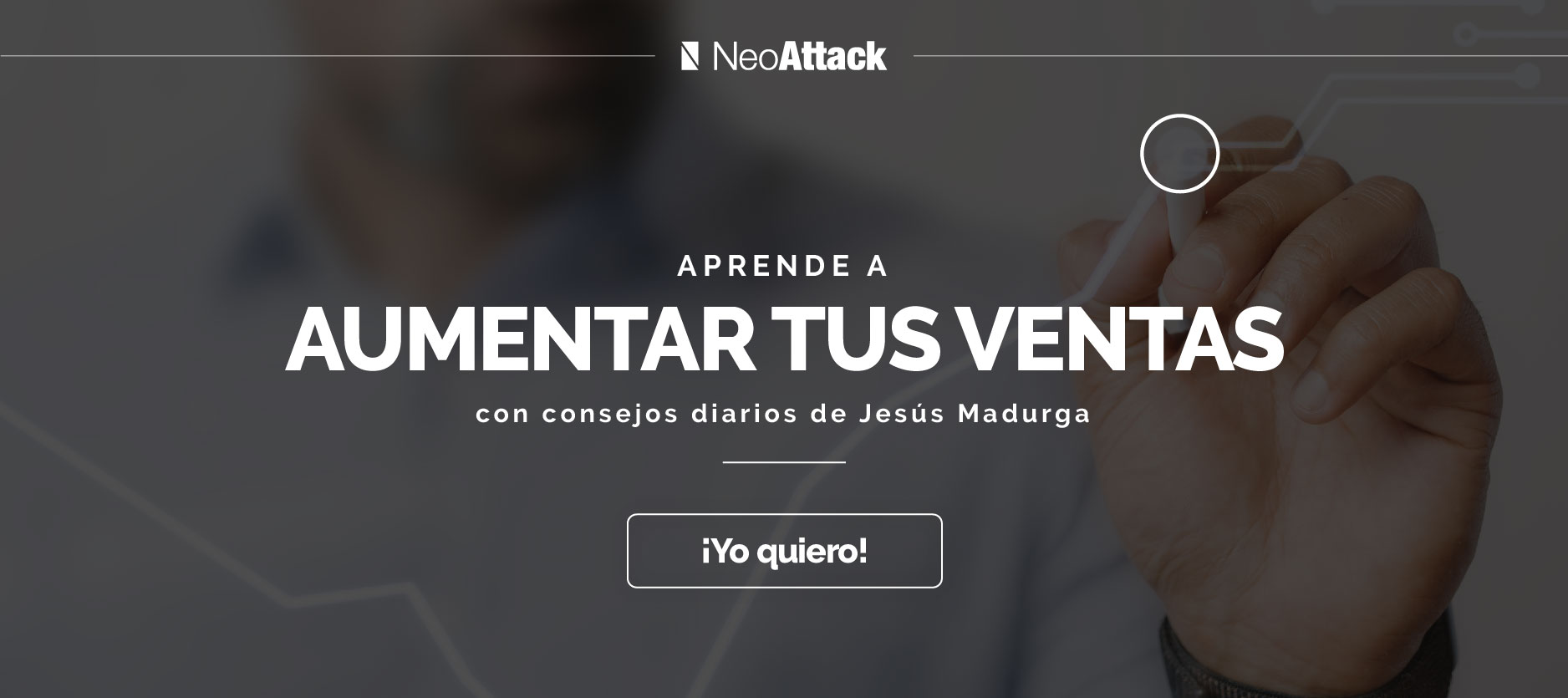
Dentro de la biblioteca de GA4, puedes encontrar dos tipos de paneles:
- Paneles o informes resumen: tipo de informe de Google Analytics que condensa los datos sobre un mismo tema. Podrás ver tarjetas de resumen que te muestran información incluida en otro informe.
- Paneles o informes detallados: Un informe de detalles proporciona información detallada sobre un tema de interés. Por norma general, suele incluir dos gráficos y una tabla. Generalmente, incluye dos gráficos y una tabla.
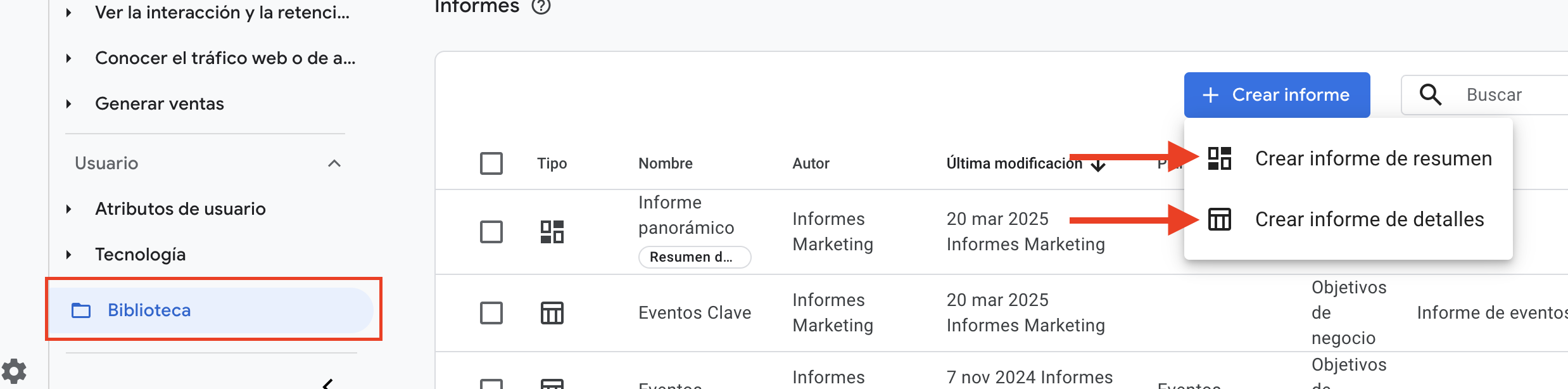
Diferencia entre paneles/informes y colecciones en Biblioteca
Es importante entender la diferencia entre los dos elementos clave dentro de la Biblioteca:
- Paneles G4 personalizados: visualización concreta con una o varias tarjetas (gráficas, tablas, etc.) basada en dimensiones y métricas elegidas por ti.
- Colección personalizada: conjunto de informes agrupados bajo un mismo bloque de navegación en el menú lateral. Ideal para organizar los informes por temática o área del negocio.
Así, al crear paneles en Google Analytics 4 desde la Biblioteca, no solo construyes visualizaciones útiles, sino que también diseñas una experiencia de navegación optimizada para tu equipo.
Crear paneles en Google Analytics: paso a paso
A continuación detallamos cómo crear paneles en Google Analytics 4 según el tipo de panel:
Cómo crear un panel resumen
Un panel resumen está pensado para ofrecer una visión global rápida con las métricas más relevantes. Ideal para equipos de dirección, responsables de marketing o cualquier stakeholder que necesite acceder a datos clave de un vistazo.
Pasos para crear un panel resumen:
- Accede a la Biblioteca: Dirígete a la parte inferior izquierda del menú lateral y haz clic en “Biblioteca” (nota: necesitas permisos de editor o administrador).
- Crea un nuevo panel: Pulsa en “Crear informe de resumen”:
- Añade tarjetas: Existen muchos tipos de tarjetas diferentes. Añade las tarjetas que coincidan con el objetivo del panel:

- Publica el informe: Una vez lista, haz clic en “Guardar” y añade al informe un nombre y una descripción.
Este tipo de panel sirve como punto de entrada al análisis, y permite tomar decisiones rápidas basadas en una visión condensada del rendimiento digital.
Cómo crear paneles detallados en Google Analytics
Para crear un panel o informe detallado en Google Analytics 4 sigue los siguientes pasos:
1. Haz clic en Informes, en el menú de la izquierda.
2. En la parte inferior izquierda del menú, haz clic en Biblioteca. Si no ves esta opción es porque no tienes permiso de administrador o editor, que son los roles que tienen permisos para crear este tipo de paneles.
3. En la sección “Informes”, haz clic en “+Crear informe” y seguidamente, haz clic en “Crear informe de detalles”.
4. Se te abrirá una nueva ventana y puedes elegir entre dos opciones:
- Crear un informe en blanco: será un informe de detalles vacío y tendrás que configurarlo desde cero.
- Seleccionar una plantilla predefinida.
5. Una vez elegida la opción, usa el panel “Personalizar informe” de la derecha de tu pantalla para hacer lo siguiente:
- Personalizar el selector de dimensiones
- Personalizar las métricas
- Personalizar filtros
- Personalizar los gráficos
6. Cuando acabes, haz clic en Guardar.
7. Escribe el nombre del informe que consideres y haz clic de nuevo en Guardar.
El informe estará disponible en la biblioteca, en la sección Informes. Si quieres que aparezca en el menú lateral de la izquierda, puedes añadirlo a alguna colección.
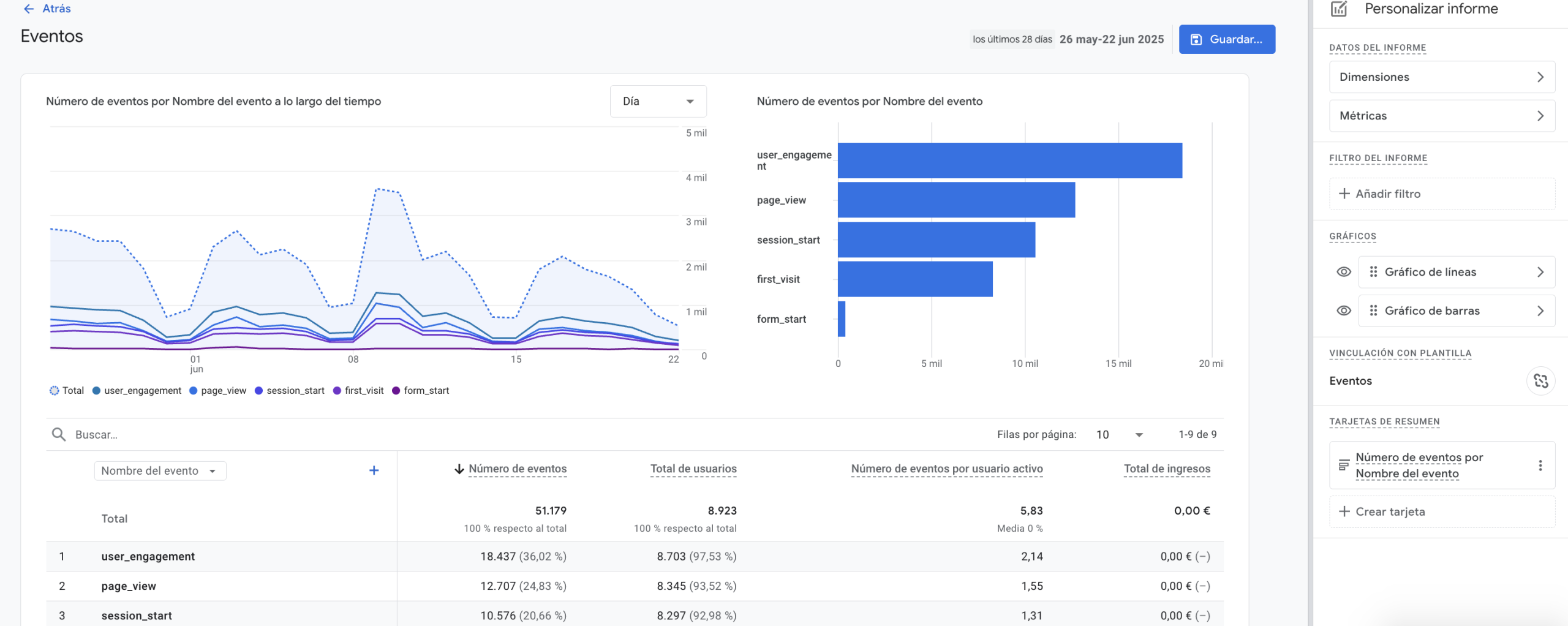
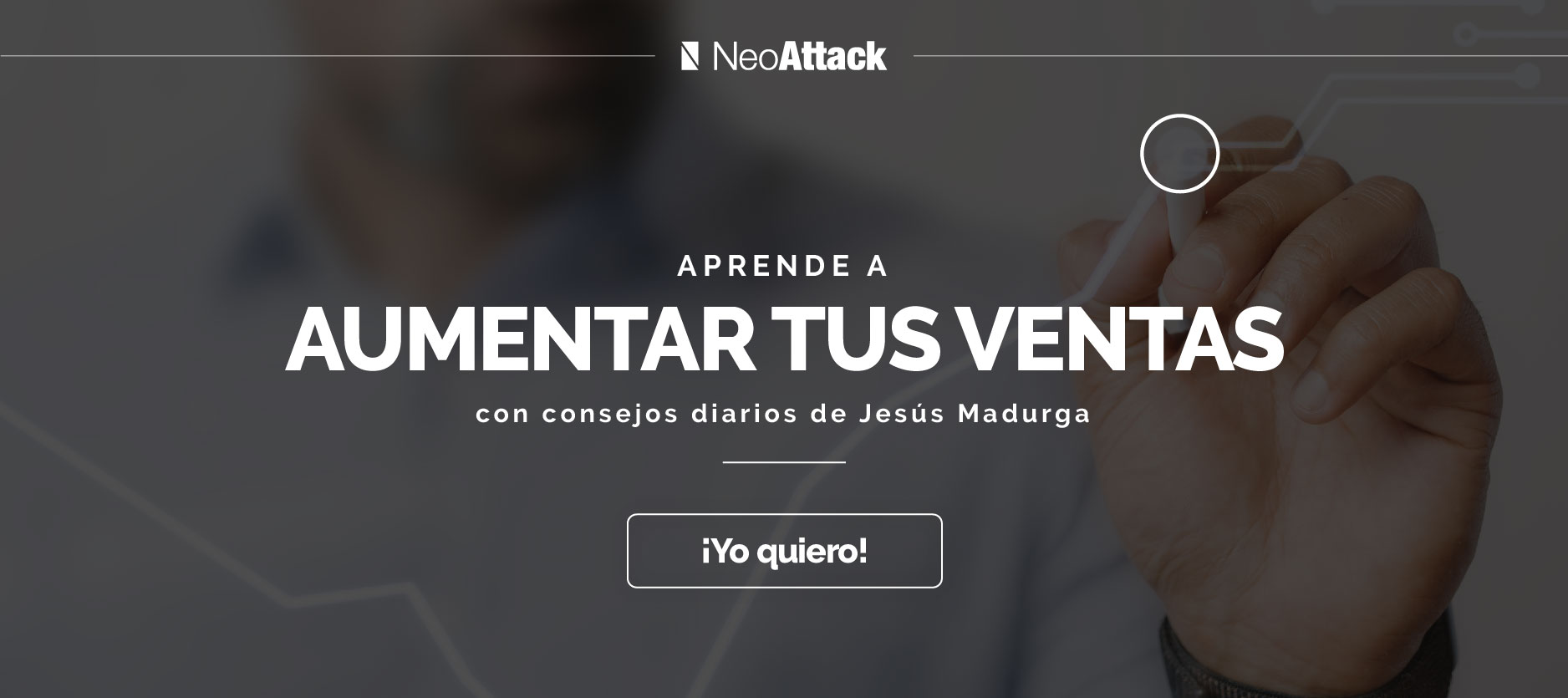
Buenas prácticas para crear informes efectivos
Aunque la interfaz de Google Analytics 4 facilita la personalización de paneles e informes, diseñarlos correctamente es clave para que resulten realmente útiles.
A continuación, te compartimos algunas buenas prácticas esenciales para crear paneles en GA4 que aporten valor real al análisis y a la toma de decisiones.
Define tus objetivos de análisis:
Antes de construir cualquier panel o informe, es fundamental tener claro qué necesitas medir y para qué. ¿Buscas entender el comportamiento de los usuarios? ¿Medir la conversión de tus campañas? ¿Evaluar la retención? Cada objetivo requiere un enfoque distinto.
Definir correctamente los objetivos te ayudará a elegir las métricas adecuadas, evitar datos irrelevantes y construir un panel alineado con tus necesidades estratégicas.
No sobrecargues de métricas:
Uno de los errores más comunes al crear paneles en Google Analytics es incluir demasiadas métricas “por si acaso”. Esto solo genera ruido, confunde a los usuarios y dificulta la interpretación de los datos.
Lo ideal es mantener cada informe o sección del panel enfocado en un número reducido de indicadores clave (KPI). Recuerda: menos es más cuando se trata de claridad analítica.
Utiliza visualizaciones claras y relevantes:
Las visualizaciones —como gráficos de líneas, barras o tablas— deben elegirse en función del tipo de dato y de la historia que quieres contar. Un gráfico mal elegido puede distorsionar la interpretación, mientras que una visualización adecuada facilita insights rápidos.
Evita diseños recargados o poco intuitivos. Aprovecha las opciones que ofrece GA4 para mostrar comparativas, tendencias o segmentos de forma clara.
Adapta tus paneles a los stakeholders:
No todos los usuarios necesitan el mismo nivel de detalle. Un director general, por ejemplo, probablemente quiera un panel resumen con tres o cuatro métricas clave, mientras que un analista digital preferirá un panel detallado con desgloses por canal, dispositivo o país.
Por eso, es buena idea construir distintos paneles GA4 en función del perfil de quien los va a consultar. Cuanto más adaptado esté el panel al usuario final, más útil será la información que proporciona.
Crea tus paneles GA4 y optimiza tu negocio online
Aprender a crear paneles en Google Analytics 4 desde la Biblioteca es una habilidad clave para adaptar la herramienta a las necesidades reales de tu negocio. Tanto los informes de resumen como los detallados te permiten visualizar y organizar la información de forma mucho más estratégica, optimizando tus procesos de análisis y toma de decisiones.
Si aún no estás aprovechando todo el potencial de GA4 o necesitas una configuración profesional adaptada a tus objetivos, en NeoAttack podemos ayudarte. Nuestro equipo de analítica digital te guía en la implementación, personalización y uso avanzado de Google Analytics 4 para que no te pierdas ni un dato relevante.
👉 ¿Listo para llevar tu medición al siguiente nivel? Contáctanos y descubre cómo podemos ayudarte a sacarle el máximo partido a tus paneles GA4.